コンピューターとの接続と設定(Windows)
はじめに、本製品をコンピューターに認識させるドライバー「Yamaha Steinberg USB Driver」を次のヤマハウェブサイトからダウンロードしてインストールします。
https://www.yamaha.com/2/ag08/
お知らせ
- インストール手順については、ダウンロードした圧縮ファイルの中にあるインストールガイドをご参照ください。
- 対応OSについては、上記のヤマハウェブサイトをご参照ください。
- コンピューターから、マウスとキーボード以外のUSB機器をすべて外します。
- 本製品や接続している機器の音量(ボリューム)が最小になっていることを確認します。
- 背面の[12V]DC端子に、付属の電源アダプターを接続し、[POWER SOURCE]切替スイッチを[12V]DC側(左側)にスライドします。
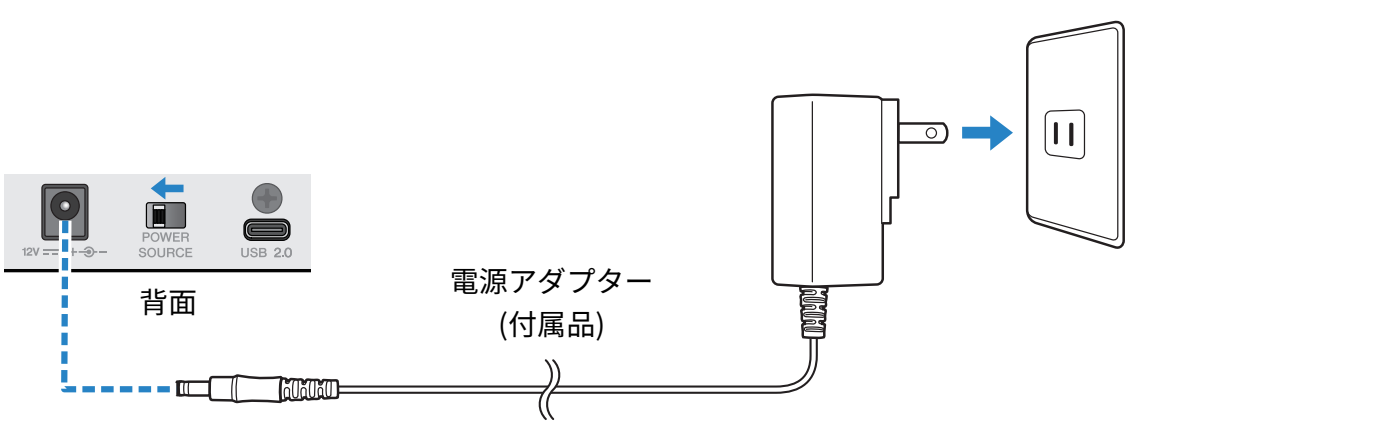
- ドライバーをインストールしたあとに、付属のUSBケーブルを使って、本製品とコンピューターをつなぎます。
- USBハブは使わずに直接つなぎます。
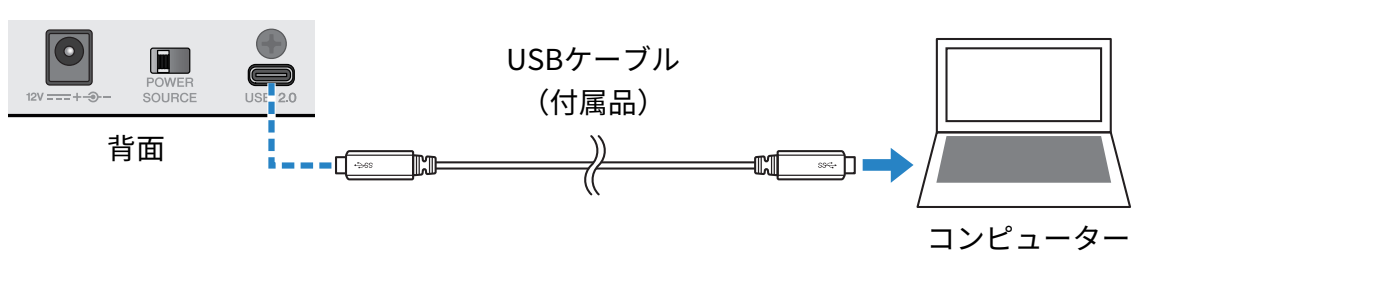
お知らせ
- USB Cコネクターを装備していないコンピューターの場合は、市販のUSB A to USB Cケーブルで接続します。
- [z](スタンバイ/ オン)スイッチをオンにします。
- 本製品のトップパネルのLEDによる点灯アニメーションが終了した後、[z](スタンバイ/ オン)スイッチのLEDが点灯したことを確認します。
- ドライバーのインストールの前に接続した場合は、そのままドライバーのインストールを行ってください。
コンピューターの設定
コンピューターの出力/入力の設定をAG08へ変更します。
- 「タスクバー」から「検索」を開きます。
- 開き方の手順はコンピューターの設定によって異なる場合があります。
- 「検索」画面上で「サウンド」と入力し、表示された「サウンドの設定」を選択します。
- 「サウンド」画面上で、出力に[CH3/4 (Yamaha AG08)]を選択し、本製品のチャンネル3/4の[LINE/USB]切替スイッチでUSBを選択します。
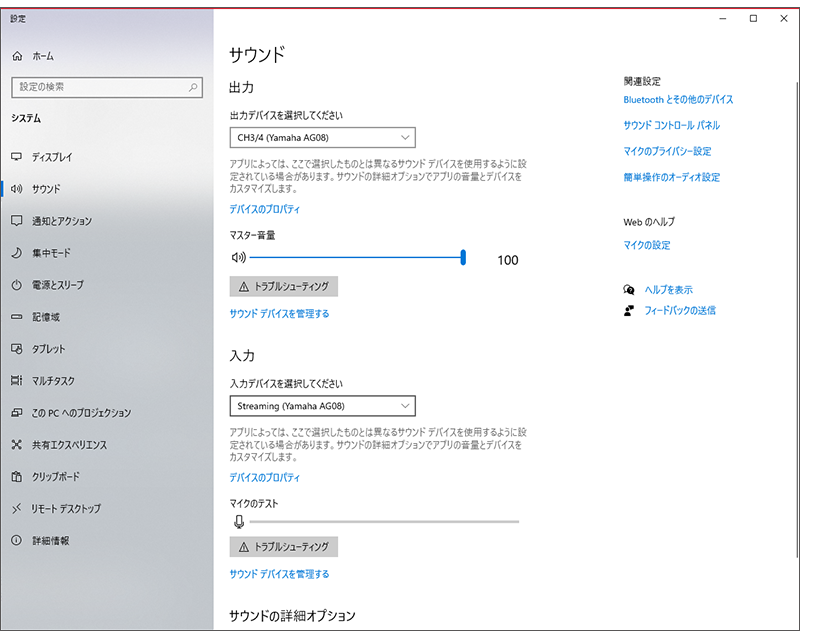
お知らせ
- 手順3で、出力に[CH5/6 (Yamaha AG08)]を選択すると、本製品のチャンネル 5/6のUSB入力にコンピューターの出力が立ち上がります。本製品のチャンネル5/6の[LINE/USB]切替スイッチでUSBを選択してください。
- 手順3で、出力に[CH7/8 (Yamaha AG08)]を選択すると、本製品のチャンネル 7/8のUSB入力にコンピューターの出力が立ち上がります。本製品のチャンネル7/8の[LINE/USB]切替スイッチでUSBを選択してください。
- AG08 ControllerアプリのSOUND PADのオーディオファイルの取り込みや調整中に確認する音声も、ここでの設定どおりに出力されます。
- 「サウンド」画面上で、入力に[Streaming (Yamaha AG08)]を選択します。
- 本製品のSTREAMING OUT(配信用のミックス)の出力がコンピューターに入力されます。
お知らせ
- 手順4で、入力に[Voice (Yamaha AG08)]を選択すると、本製品のチャンネル1、チャンネル2のみのミックスがコンピューターに入力されます。
- 手順4で、入力に[AUX (Yamaha AG08)]を選択すると、本製品のAUX OUT(詳細はブロック図参照)がコンピューターに入力されます。
本製品は電源アダプターを接続せずに、5 V 1.5 A以上の電流を供給するUSB Type C端子を装備したコンピューターと付属のUSB C to USB Cケーブルを1本で接続することで動作できます。
コンピューターからの電源供給が不十分な場合は本製品の[z](スタンバイ/オン)スイッチのLEDが点滅し、正常に起動しません。その場合は、付属の電源アダプターを使用してください。 |



 AG08
AG08